fdisk - l 查看磁盘下的分区情况
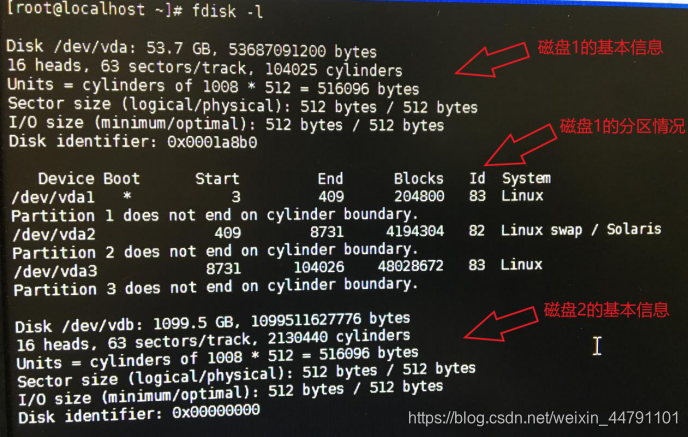
df -lhT 查看分区信息及类型(Type)

fdisk /dev/vdb 用fdisk对vdb这块硬盘进行分区
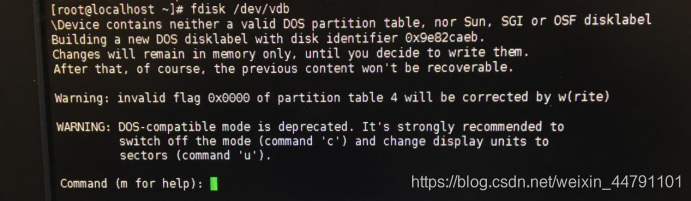
输入m显示菜单
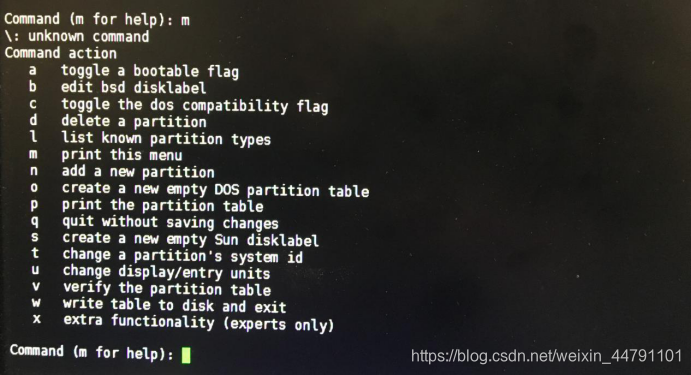
因为要新建分区选择n
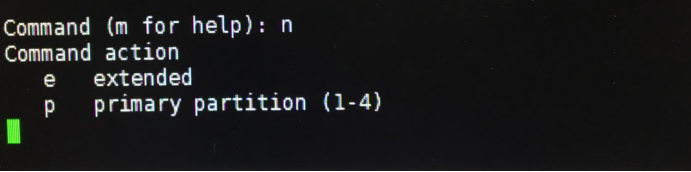
这里是问你是要建立主分区还是扩展分区,这里是第一次建立选择主分区p

因为是MBR分区只能有4个分区,这里建立第一个分区,输入1

这里是问这个分区的起始扇区,这里直接回车(默认),相当于输入了1
这里是问这个分区的结束扇区,这里直接回车(默认),表示全部分完

此时第一个分区已经建立,但还是在内存中并没有写到硬盘sdb中,所以直接输入w,表示写入并退出

mkfs.ext4 /dev/vdb1 格式化分区,并将文件系统改为ext4(与上述的Type一致)
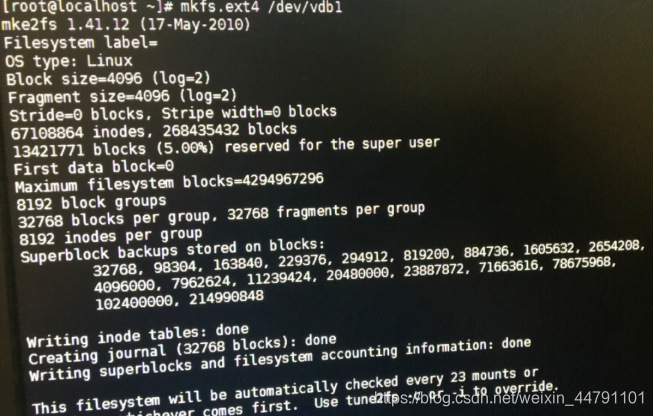
mount /dev/vdb1 /app 没有目录的mkdir /app 创建目录,若之前的app目录下的东西还需要,则不需进行此操作

这里已经挂载成功了,但是这只是一次性的,重启后就会消失
永久挂载:要对/etc/fstab文件编辑
vim /etc/fstab
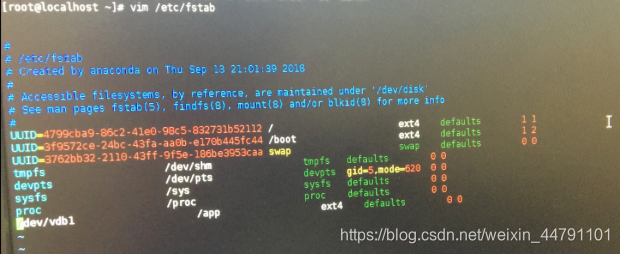
我们要在最后一行写入自己的分区与文件路径,可以仿照上面的写
/dev/vdb1 /app ext4 defaults 0 0
wq保存并退出





















 1487
1487











 被折叠的 条评论
为什么被折叠?
被折叠的 条评论
为什么被折叠?








